Выход из аккаунта Google и смена паролей
Итак, утерян Android-смартфон или планшет, что делать в первую очередь? Если он украден или найден сторонним лицом, мы не знаем, какие действия это лицо уже по факту осуществило в отношении нашего устройства. Поэтому в числе первичных мер реагирования на ситуацию нужно упредить сторонний доступ ко всем важным веб-профилям, в частности, к платёжным, в которых мы авторизованы в браузере и отдельных приложениях утерянного гаджета.
Для начала отправляемся на сайты платёжных систем, интернет-банкинга и прочих веб-сервисов, связанных с движением наших денежных средств. И меняем там пароли. Далее необходимо удалённо сбросить привязку утерянного устройства к аккаунту Google. Это сделает невозможным доступ на устройстве к приложениям и данным, синхронизируемым с аккаунтом Google. Сброс привязки не помешает нам использовать иные защитные меры. В среде применения защитных мер к утерянному устройству жмём кнопку «Выйти» и подтверждаем выход.
Затем необходимо сменить пароль к самому аккаунту Google. Для этого идём в раздел «Личные данные». В блоке «Профиль» кликаем «Пароль». И меняем пароль на новый.
Ну и далее уже можем уделить внимание веб-профилям второстепенной значимости и сменить пароль к ним. Если на утерянном устройстве нами использовался браузер Chrome, сменить пароли к своим профайлам на разных сайтах можем организовано по чек-листу в аккаунте Google
В разделе «Безопасность» ищем блок «Вход на другие сайты через аккаунт Google» и кликаем «Диспетчер паролей».
В открывшемся перечне авторизованных профилей смотрим, где ещё можно изменить пароль. И, собственно, идём на сайт профиля и меняем пароль.
***
После того, как мы выполним выход из аккаунта Google, наше утерянное устройство будет по-прежнему отображаться в разделе «Безопасность» при нажатии опции «Управление устройствами». Но только теперь в отдельном блоке устройств, на которых выполнен выход. Ищем наш гаджет в этом блоке, кликаем «Подробнее».
Запускаем функцию «Найти устройство».
Подтверждаем доступ путём ввода пароля от аккаунта Google.
Разблокировка загрузчика на Xiaomi — Свободу смартфонам!
Последний способ
Если предыдущие способы не дали результатов по той или иной причине, например, вы забыли логин и пароль от аккаунта Гугл или вообще не создавали учетную запись, то есть еще один, как говорится, на крайний случай.
По номеру телефона невозможно найти ваш смартфон. Зато вы в качестве потерпевшего можете прийти в отделение полиции, написать заявление и приложить доказательства того, что это действительно ваш телефон. Среди них следующие:
- Гарантийный талон.
- Чек о покупке.
- Коробка от гаджета.
- IMEI код.
Совет для тех, у кого телефон еще не потерян: обязательно запищите свой IMEI код. Узнать его можно с помощью команды *#06#.
Как найти телефон на карте Google
Очень полезный сервис, который просто трудно переоценить. Надеюсь, родители это поймут сразу. Ведь где бы ни был Ваш ребенок, покуда у него с собой телефон, то Вы всегда сможете узнать где ребенок по мобильному.
Следуйте инструкции «Как заблокировать телефон если его украли» до четвертого шага. Теперь, на этом этапе, нажмите на иконку «Найти».
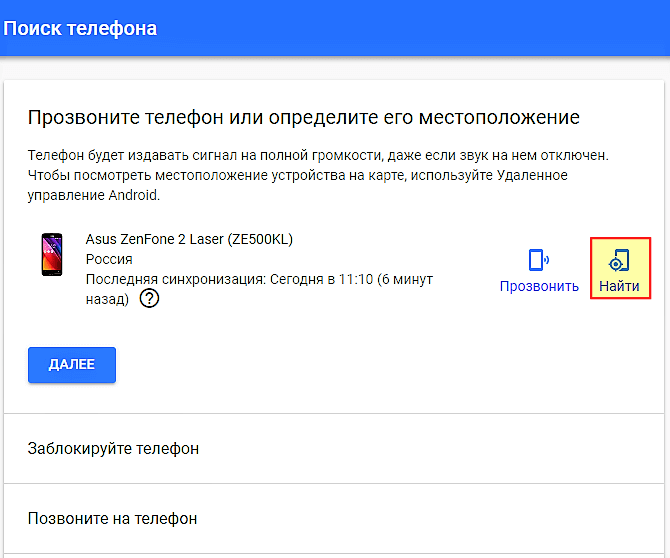
Найти телефон на карте Google
На скриншоте видно, что местонахождение телефона определяется довольно точно. По крайней мере, если это в пределах дома, дачи, квартиры или парковки, то Вы сразу поймете, где искать.
Телефон на карте Google
На скриншоте видно, что гугл знает и остаточный заряд батареи на устройстве. (69% в данном случае). А что будет, если батарея полностью разрядится? Гугл будет показывать последнее местоположение Вашего девайса при включенной батарее. Тоже ценная информация. Ведь вполне может быть и такое, что телефон на самом деле дома, никуда он не потерялся и не укрался. Просто батарея полнстью разряжена и позвонить на него нельзя. Кстати, это тот самый случай, когда прозвонить телефон через гугл тоже не получится.
Так что не спешите блокировать телефон, если его украли или потеряли. Для начала можно просто попробовать прозвонить его, найти на карте Google, а уже если эти меры не помогают, то тогда применять блокировку.
Есть у гугла в запасе еще некоторые ценные возможности. Дистанционно можно:
- выйти из аккаунта на телефоне
- удалить все данные с устройства
Что дает выход из аккаунта на телефоне
Все, что вы используете через него стает недоступным. Например, в списке «Контакты» пропадут сразу все контакты созданные в аккаунте гугл. Если в качестве фотоальбома Вы пользуетесь Google Фото,то фотографий Ваших никто не добудет. Тоже самое касается и облачного сервиса Google Диск и почты на Gmail.
Не волнуйтесь, данные пропадут только на телефоне и именно на нем. Вы сможете зайти в свой Google аккаунт с любого другого устройства и убедится, что они в целости и сохранности.
Удалить данные с потерянного или украденного смартфона
Зачастую, информация ценнее устройства на котором она хранится. Немногие из нас надежно удаляют данные со своих устройств, с флешек, с ноутбуков, это тема отдельного разговора. Но такой «подарок», как вся информация со смартфона не должен доставаться никому. Так что всегда остается последний самый радикальный вариант. Удалить все данные. Помните только, несколько важных моментов:
- Данные на флеш-карте могут остаться целыми. Зависит это от самого устройства, его настроек и Вашего везения. Не храните ничего на вставленных картах, а лучше и не вставляйте их вовсе. Они непредсказуемы.
- Вы полностью потеряете управление и контроль над устройством. Ибо оно будет сброшено до заводских установок. Заблокировать телефон, прозвонить, найти телефон на карте гугл — все станет недоступным.
- Сброс произойдет только при интернет соединении и при заряженной батарее.
Желаю Вам удачи и никогда не терять свой телефон. А пуще всего — не терять информацию о себе, пусть она всегда будет только у Вас.
Возможно,
Можно ли найти телефон Samsung?
Он функционирует подобно Гугл, но у него разнообразнее вариант онлайн-помощника. Информация о местоположении изначально будет считана с Google, также телефон можно заблокировать. Такая функция увеличивает шансы на возврат девайса, потому как тот, кто найдет утерянный аппарат, не сможет им пользоваться. Инструкция будет следующей:
- Заходим на сайт и авторизируемся. Если была смена логина в сервисе Самсунг на шаге привязки учетной записи, вводите другую информацию;
- После завершения авторизации выплывает окно отслеживания всех продуктов линейки Галакси.
- Для того чтобы выбрать свой, кликаем по нему в левой части сверху странички;
- В основном меню жмем пункт «Locate My Phone»;
- Ждем загрузки карты и вверху кликаем на одну из голубых вкладок;
- Через несколько секунд мы увидим отметку о потенциальном расположении гаджета.
Среди других функций сервиса следует отметить следующие:
- Отправка звонка или смс;
- Определение местонахождения по звуковому сигналу – если телефон утерян дома, нажимаете на кнопочку «Ring my Phone»;
- Стирание информации – помогает оперативно очистить устройство от пользовательских данных;
- Блокировка – создание ключа доступа к оборудованию на удаленном расстоянии.
Многогранный сервис от Самсунг позволит не только работать с имеющейся информацией в профиле Гугл, но и следить за перемещениями смартфона в режиме реального времени, инфа обновляется раз в пятнадцать минут.
При помощи софта
Мобильное приложение работает так же, как и система на компьютере. Алгоритм действий при поиске утерянного смартфона прост:
- для начала скачивается приложение «Find My Device»;
- перед пользователем будет выбор, продолжить, как аккаунт актуальной учётной записи, или как новый пользователь сети;
- если вход осуществляется с личного смартфона, то нужно выбрать первый раздел. Если вход со стороннего устройства, то нужно прибегнуть ко второму варианту;
- в верхней позиции экрана появятся аналогичные значки, как и при компьютерной версии, они будут означать синхронизацию и поиск устройств по данной учётной запаси;
Аппарат также высветится на глобальной карте и его поиск будет осуществляться, если учётная запись по-прежнему актуальна и её не сменили. Правда, по этому поводу не стоит переживать, если на телефоне стоит надёжный пароль. Goggle заботится о безопасности своих пользователей, поэтому узнать где смартфон не так сложно, как кажется.
Стоит помнить, что отследить его удастся только в случае работы мобильных данных или включенной геолокации. В противном случае процедура не увенчается успехом.
При каких условиях можно найти телефон
К сожалению, воспользоваться Google для поиска возможно не всегда. Для этого требуется обязательное выполнение таких условий:
Разыскать смартфон можно только при условии, что он включён.
Ранее необходимо было зарегистрироваться на этом портале и осуществить привязку к нему телефона
Важно, чтобы функции «Местоположение» и «Найти устройство» были активированы.
Интернет во время поиска должен быть подключён.
Вход в Google произведён.. После этого можно воспользоваться услугами сервиса
Обычно подключение интернета и вход в Google происходят в автоматическом режиме сразу после включения. Если хотя бы одно из перечисленных условий не выполняется, то разыскать таким образом телефон не получится
После этого можно воспользоваться услугами сервиса. Обычно подключение интернета и вход в Google происходят в автоматическом режиме сразу после включения. Если хотя бы одно из перечисленных условий не выполняется, то разыскать таким образом телефон не получится.
Когда стоит обращаться в полицию
В полицию стоит обратиться тогда, когда пользователь уверен, что телефон пропал не по его вине. То есть имеются доказательства или подозрения на то, что гаджет был украден. Если же человек сам забыл его в кафе или маршрутке, то этим никто не будет заниматься. Если гаджет украли, а отследить его нельзя из-за того, что злоумышленники отключили устройство и вытащили СИМ-карту, то это тоже повод для обращения в соответствующие службы.
Не факт, что телефон удастся найти, но если подать заявление через пару часов от пропажи, есть большая вероятность, что гаджет найдётся.
Для того, чтобы обезопасить себя, стоит сразу настроить все сервисы и функции поиска ещё при покупке гаджета. Лишь малая часть из перечисленных способов сработают, если смартфон не подключен к системе поиска.
Удалённое управление Android-устройством
Функция удалённого управления устройствами на базе Android – это комплекс мер по их защите при утере, краже, любом ином несанкционированном изъятии или даже санкционированном, например, при выемке сотрудниками правоохранительных органов. Комплекс мер включает возможность поиска устройства, прозвона на него, блокировки доступа и удалении отдельных личных данных. И такое удалённое управление можно осуществлять с любого иного устройства — ПК, ноутбука, других смартфона или планшета – в Android-приложении или в веб-интерфейсе в браузере, авторизовавшись в своём аккаунте .
Возможности удалённого управления обеспечиваются технологиями устройства и, соответственно, могут быть применены лишь при следующих условиях:
— Android-устройство должно быть включено, не сброшено к заводским настройкам, не перепрошито;- Android-устройство должно быть подключено к нашему аккаунту Google;- На Android-устройстве должно быть подключение к Интернету. Все предпринятые меры по удалённой защите устройства будут применены к нему мгновенно, если только он подключён к Интернету. Если нет, меры по удалённой защите вступят в силу при первом же подключении устройства к сети;- На Android-устройстве должны быть включены доступ к местоположению и сама функция удалённого управления.
Доступ к местоположению и удалённое управление в Android изначально должны быть активны по умолчанию. Если эти функции нами намеренно не отключались ранее, всё должно работать. На упреждение ситуации с утерей Android-устройства всё же не лишним будет проверить, активен ли в настройках доступ к местоположению. И также желательно проверить, не отключено ли удалённое управление Android. В актуальных версиях операционной системы это функция «Найти устройство» в настройках безопасности аккаунта . Проверяем, чтобы она была активной.
В старых версиях Android удалённое управление может также значиться как функция «Найти устройство» или как «Удалённое управление Android», но находиться в общих настройках безопасности.
Для использования возможностей удалённого управления утерянным гаджетом нам нужен компьютер или иное мобильное устройство. Идём в аккаунт Google: универсальный для всех типов устройств способ работы с ним – его открытие в веб-интерфейсе в окне браузера по адресу:
Внутри аккаунта отправляемся в раздел «Безопасность». Здесь нам нужна опция «Управление устройствами» в блоке «Ваши устройства».
Увидим все наши устройства – и десктопные, и мобильные, в которых мы выполняли авторизацию с помощью аккаунта Google. Среди них выбираем утерянное Android-устройство и жмём «Подробнее».
И далее сможем приступить непосредственно к применению мер по защите гаджета. Что это за меры, и в какой последовательности их лучше применять?
Что необходимо для определения местоположения Android устройства
Чтобы бы пользоваться функциями, позволяющими находить потерянный Андроид гаджет, нужно выполнить несколько условий:
- включить опцию «Найти устройство»;
- активировать геолокацию в настройках;
- привязать смартфон к Google Play.
Обратите внимание! Гаджет обязательно должен быть включен и подключен к интернету. Для последнего пункта подойдет Wi-Fi или мобильные данные.
Проверка статуса функции «Найти устройство»
Для начала нужно сделать все по следующей инструкции, чтобы получить доступ к функции:
- Открыть меню настроек любым удобным способом (через соответствующую иконку в списке приложений или через окно уведомлений).
- Перейти в раздел «Безопасность». Выбрать пункт «Найти устройство». В некоторых устройствах параметры отличаются. В таком случае необходимо нажать на раздел «Защита и местоположение». Иногда — «Google».
- После этого нужно включить функцию «Найти устройство».
Обратите внимание! Если смартфоном или планшетом пользуется несколько людей, то параметры может изменить только его владелец
«Защита и местоположение» в настройках
Включение геолокации
Эта функция позволяет отслеживать через спутник, где находится телефон. Также она показывает на карте точное местоположение. Есть несколько способов ее включить. Для этого нужно перейти в «Настройки», пролистать вниз, выбрать раздел под названием «Местоположение». В некоторых моделях и версиях прошивки — «Защита и местоположение».
В этом разделе находится нужный параметр. Он использует GPS-трекер для того, чтобы точно узнать, где расположен гаджет. Другой способ включения — открыть любую карту (не обязательно Google Maps). После этого нужно нажать на кнопку месторасположения. Высветится окно с просьбой включить функцию. Нужно нажать «ОК».
Включение геолокации в приложении-карте
Обратите внимание! В большинстве устройств есть соответствующая иконка над окном уведомлений, позволяющая быстро активировать GPS
Смартфон подключен к Google Play
Чтобы найти Андроид устройство через сервисы Google, нужно привязать к нему учетную запись. Для этого нужно сделать следующее:
После этого нужно убедиться, что смартфон можно найти. Для этого необходимо перейти на страницу android.com/find, войти в учетную запись Гугл, привязанную к устройству. Местоположение автоматически определится.
Геолокация Андроид с помощью приложений Гугл
Отследить перемещения человека можно как с компьютера, так и с другого телефона. Для этого используются одинаковые способы слежения, отличие лишь в том, что для смартфона понадобятся дополнительные приложения. Они будут принимать информацию, которую передает телефон жертвы. Большая часть программ бесплатная, среди пользователей популярны следующие варианты:
- Lost Android;
- Where’s My Droid;
- Lookout Security & Antivirus.
Where’s My Droid
Полезное приложение, которое поможет узнать, где находится пользователь с установленной программой. Имеет широкий функционал, который включает в себя не только определение местоположение. При помощи утилиты можно:
- прозвонить телефон, чтобы он издавал сигнал даже на беззвучном режиме;
- при помощи смс получить координаты устройства;
- сфотографировать вора с фронтальной камеры (pro-версия);
- удалить приложения и модули (pro-версия);;
- заблокировать все функции на устройстве (pro-версия);
Lost Android
Еще один способ отследить Андроид – приложение Android Lost Free. Полностью бесплатная программа, которая имеет широкий перечень функций. Необходимо установить на телефон заранее, чтобы можно было при утере или краже воспользоваться следующими функциями:
- активация или деактивация GPS, Wi-Fi;
- контроль входящих и исходящих звонков;
- запуск будильника и мерцание экрана;
- удаление всех данных с Андроид;
- создание фото с любой камеры на гаджете.
Lookout Security & Antivirus
Это еще один способ, отследить свой или чужой девайс. Утилиту заранее нужно инсталлировать на телефон. Программа используется с компьютера при помощи входа в аккаунт. На самом девайсе приложение не прячется, поэтому злоумышленники могут его удалить. В таком случае будет показана последняя точка, где удалось отследить гаджет. Такой способ защиты поможет вам:
- активировать громкое звуковое сообщение для поиска;
- выполнить удаленное блокирование;
- восстановление данных.
Удаленное управление Google «Найти мое устройство»
Разработчики Adnroid создали специальную функцию, которая помогает найти телефон Андроид по аккаунту Гугл. Для этого способа поиска сначала необходимо привязать свой девайс к учетке. Для осуществления самого поиска нужно лишь иметь доступ к интернету и компьютеру, чтобы авторизоваться. Внутри аккаунта есть специальный раздел, который показывает данные о вашем мобильном.
Если же под рукой ноутбука или ПК нет, то можно скачать на другое Андроид устройство (планшет или телефон) программу Find my device, которая обладает таким же функционалом. Воспользоваться сервисом «Найти мое устройство» получится, если заранее активировать настройки на мобильном, сделать это после утери или кражи не получится. Функция активируется из меню управления Андроид.
Включение функции Управление устройствами
Для получения необходимых возможностей для управления и активации способа отследить девайс, необходимо выполнить ряд предварительных настроек. Главная задача – связать аккаунт Гугл и ваш телефон. В диспетчере устройств нужно включить удаленное управления по следующей инструкции:
- Войдите в учетку Google. Для этого можно воспользоваться программой или выполнить логин через настройки телефона в меню «Мои аккаунты».
- Откройте раздел под названием «Безопасность».
- Внутри нажмите на раздел «Удаленное управление Andriod».
- Активируйте функцию «Удаленная блокировка настроек» и «Удаленный поиск устройств».

Возможности встроенного сервиса
При помощи учетки Гугл можно не только отследить местоположение устройства на Андроид, но и выполнить ряд других действий
Важное условие, чтобы найти телефон при краже – включенный Wi-Fi и функция геолокации. Через встроенный сервис вам доступна:
- Блокировка телефона через аккаунт Гугл. Для этого пользователь вводит специальный пароль и злоумышленник воспользоваться аппаратом уже не сможет.
- Возможность отследить украденный или потерянный смартфон, если у него активированы GPS и Wi-Fi для передачи данных. Это возможно даже, если заменили или выбросили сим-карту.
- Активация громкого и беспрерывного звукового сигнала в течение 5 минут даже при выключенном звуке.
- Функция сброса до заводских настроек для предотвращения похищения личных данных и информации.
- Возможность создать сообщение, которое будет выводиться на экран смартфона.
Как найти телефон через приложение
Данный метод работает на смартфонах и планшетах с ОС Android.
Для удобного поиска потерянного телефона на местности, компания Google предлагает использовать мобильное приложение Find My Device. Утилита устанавливается на другой смартфон или планшет, главное условие – наличие доступа к интернету и опционально GPS навигация.
С приложением вам доступны те же действия, что и при использовании гугл аккаунта через браузер: просмотр местоположения телефона на карте, удаленное удаление данных и блокировка, включение звукового оповещения и т.д. Так же доступно создание оптимального маршрута до потерянного телефона, просмотр схем некоторых зданий и заведений.
Инструкция
Скачайте и установите приложение на другой телефон.
Введите данные учетной записи.
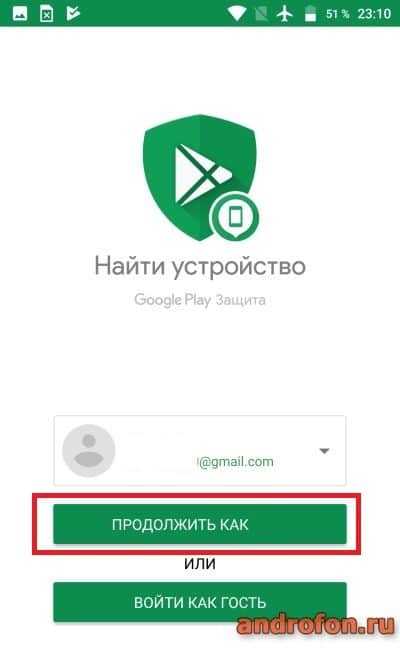
Укажите учетную запись, что введена в потерявшемся телефоне.
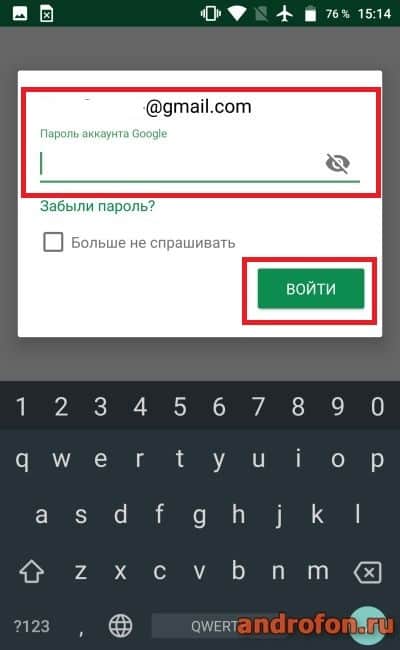
Введите пароль к учетной записи.
Разрешите программе искать телефон. Обязательное действие для устройств с ОС Android 6.0.1 и выше.
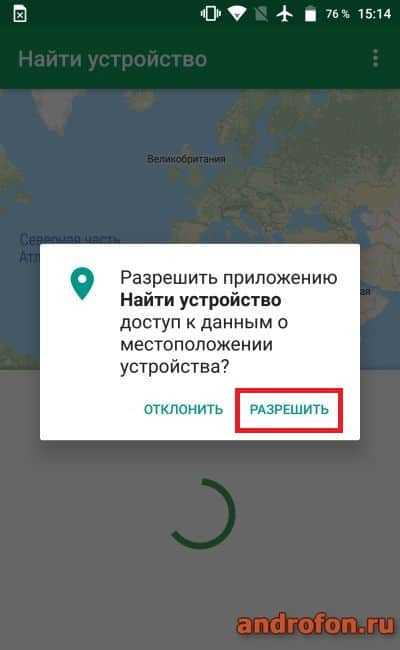
Необходимо разрешить приложению Найти устройство
.
Дождитесь загрузки карты.
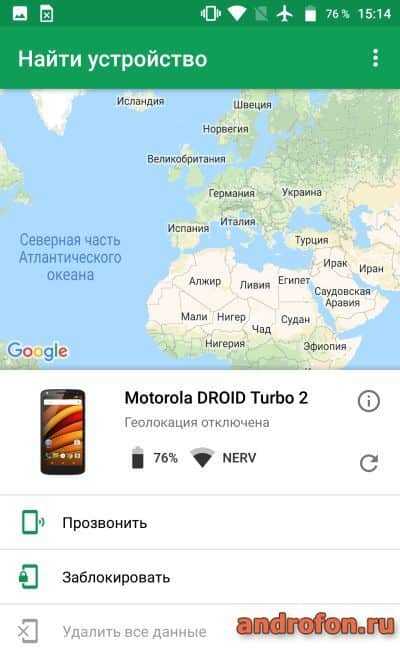
В телефоне отключена геолокация, поэтому найти телефон не выйдет. При этом доступны другие действия: прозвонить, заблокировать или стереть данные.
Выберите подходящее действие – прозвонить на телефон, заблокировать или удалить все данные.
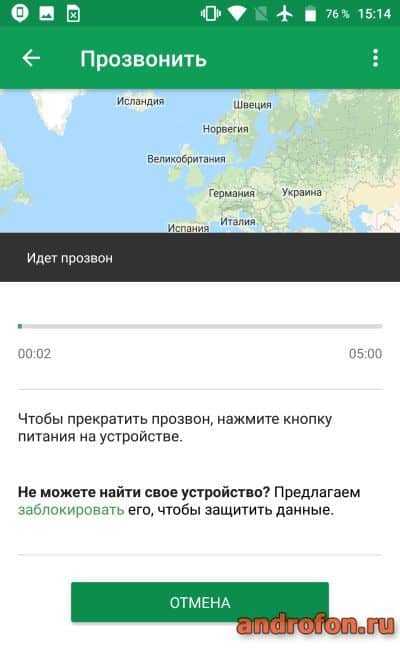
Включена функция прозвона.
Все варианты отслеживания
Теперь разберемся, как отследить мобильник на Android через персональный компьютер и другое мобильное устройство.
С помощью настроек аккаунта
2. Кликните по кнопке «Войти» и укажите логин и пароль от учетной записи, которая привязана к утерянному смартфону.
3. Откройте меню с сервисами и нажмите «Аккаунт». Перейдите к разделу «Безопасность» и в блоке «Ваши устройства» кликните по кнопке, отмеченной на скриншоте ниже. Если к аккаунту привязано несколько телефонов, то выберите нужный.
4. Теперь вам доступны все средства для поиска и удаленного управления смартфоном.
Теперь подробнее рассмотрим все опции, предлагаемые Google на данной странице. Сначала сервис позволяет прозвонить или найти телефон на карте. При выборе первого варианта смартфон издаст звуковой сигнал, а вы сможете найти его, например, у себя дома или в офисе. При нажатии на кнопку «Найти» откроется карта с местоположением, названием, подключением к сети, уровнем заряда аккумулятора. И также отсюда вы можете прозвонить, заблокировать или очистить Android.
Возвращаемся в настройки Google-аккаунта. С помощью остальных разделов вы можете выполнить следующие операции:
- посмотреть историю событий, связанных с безопасностью;
- заблокировать телефон;
- позвонить на свой номер;
- выйти из аккаунта Гугл;
- очистить устройство полностью.
А также рекомендуется обратиться к оператору для блокировки вашей SIM-карты, поскольку она может использоваться мошенниками на другом телефоне.
Найти устройство можно без перехода по настройкам аккаунта. Для этого необходимо воспользоваться прямой ссылкой https://www.google.com/android/find. Открыть ее можно как с компьютера, так и с любого смартфона. Чтобы сервис смог определить местоположение, вам придется авторизоваться с помощью учетной записи Google, как и в предыдущем случае.
Местоположение на карте отображается в качестве зеленой зоны, откуда исходит сигнал. Если с помощью колесика мышки отдалить карту, то появится иконка телефона, при нажатии на которую откроется дополнительная вкладка с Google Картами. На странице «Найти устройство» можно посмотреть IMEI-код, дату регистрации и последнюю дату активности в сети.
Через поисковик Google
Еще более простой способ определить местоположение телефона – это поисковая система Гугл. Работает этот метод так:
- Зайдите на сайт https://www.google.com/ и авторизуйтесь с аккаунта Google, привязанного к мобильному девайсу.
- В поисковой строке напишите фразу «где телефон» и нажмите Enter.
- Перед выдачей совпадений по запросу появится окно с картой, где указана область местонахождения смартфона с точностью до 600 метров. Если кликнуть по области на карте или кнопке «Найти», то откроется страница сервиса, описанного в предыдущей инструкции.
Данный запрос не находит нужную информацию при использовании через Google с мобильного устройства. Вариант подойдет только для компьютеров и ноутбуков.
В мобильном приложении Find My Device
Для русскоязычных пользователей после установки приложение будет называться «Найти устройство». Запустите его через меню и выполните следующие действия:
1. Поскольку вы используете другой телефон, нужно авторизоваться в качестве гостя. Нажмите кнопку «Войти как гость» и впишите логин/пароль от учетной записи, привязанной к потерянному мобильнику.
2. Дайте разрешение на доступ к данным о местоположении Android. После этого появится страница с картой, названием девайса, зарядом аккумулятора и подключением к сети. Как и на полноценном сайте, вы сможете переключаться между привязанными устройствами, просмотреть IMEI-код, а также прозвонить, заблокировать смартфон и стереть все данные.
Фирменные способы от производителя
Кроме универсальных методов от Google, вы можете узнать о местоположении телефона с помощью сервиса, созданного производителем. Например, смартфоны от компании Самсунг можно разыскать как с помощью описанных выше способов, так и через Samsung Account. Для этого необходимо:
1. Открыть с компьютера сервис https://findmymobile.samsung.com/.
2. Нажать на кнопку «Войти» и вписать логин/пароль от аккаунта Samsung. Поскольку профиль создается с помощью электронной почты Gmail, то вы можете авторизоваться через аккаунт Google.
3. После этого на экране появится карта с местоположением и функциями для звонка, блокировки или обнуления смартфона.
Все условия для корректной работы поиска через Google Account, актуальны для сервиса от Samsung и других производителей мобильных устройств.

































